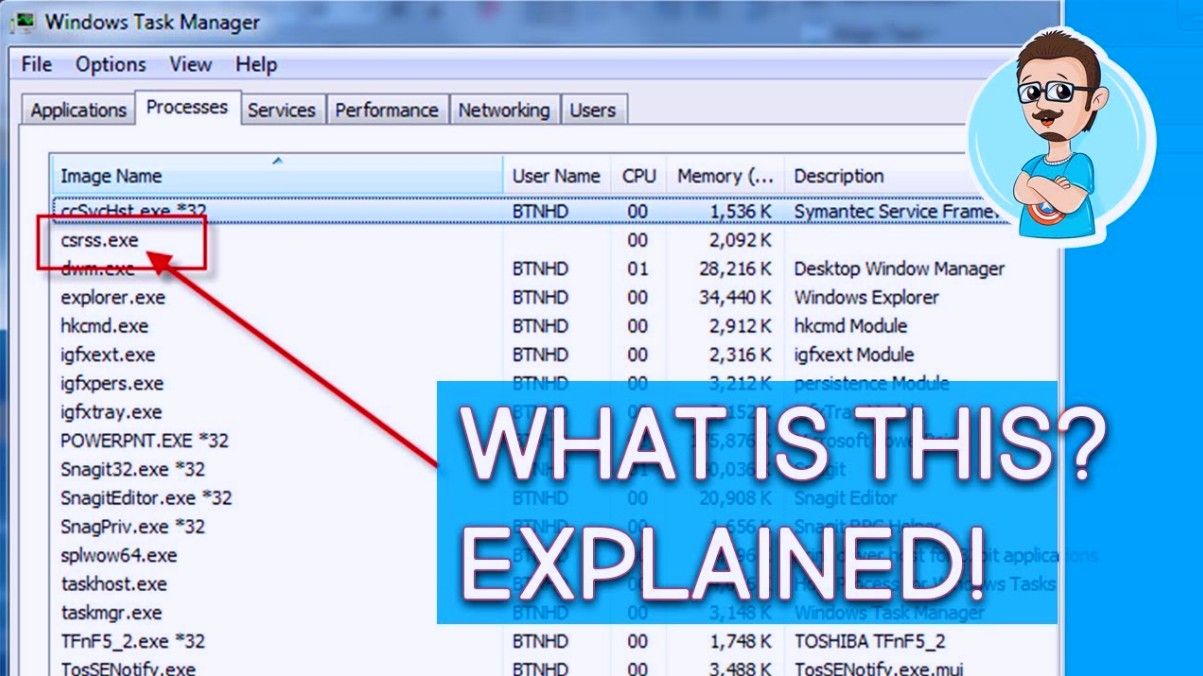最悪の事態に備えている場合は、過去にシステムの復元ポイントを設定した可能性があります。ただし、これまで、この機能をアクティブにすると、この機能がどのプログラムやドライバーに影響するかを確認するのが難しく、復元が本来よりも困難になりました。この記事では、システムの復元を使用するときに影響を受けるアプリとドライバーを確認する方法を学習できます。

システムの復元とは何ですか?
システムの復元は、本質的には過去にさかのぼる方法です—少なくともあなたのシステムにとっては。 Windowsの機能を使用すると、システムを過去の時点で記録された状態に戻すことができ、新しいアプリ、マルウェア、または単純な手動エラーによって引き起こされた問題を修正できる可能性があります。
システムの復元では、個人ファイルを変更、削除、または移動することはできませんが、それでもコンピューターの主要部分に影響します。次の表は、Microsoftの組み込み機能の公式説明によると、システムの復元で実行できることと実行できないことを示しています。
| システムの復元の影響を受ける | システムの復元の影響を受けない |
| インストールされているWindowsアプリとプログラム オーディオデバイスがインストールされていないWindows8 | ウイルス対策ソフト |
| システムファイル | Cのドキュメントフォルダ:ドライブ |
| レジストリのエントリと設定 | 個人ファイル(メール、写真など) |
| デスクトップ | 個人ファイルにあるマルウェア |
| WindowsUpdate |
システムの復元後に影響を受けるプログラム、ドライバー、およびファイルを確認します
以前は、暗闇の中で写真を撮り、システムの復元タスクを完了した後に何が壊れて消えるかを確認していました。これで、影響を受けるプログラムとドライバーを直接確認し、何が失われたかを把握するために数え切れないほどの時間を費やすのではなく、それらの復元に集中できます。
- スタートメニュー検索を開くか、 Ctrl + S 検索フィールドを表示するためのキーボードショートカット。

- 入力します rstrui.exe システムの復元ツールを起動します。ここにリストされている過去の復元ポイントをすべて表示できるはずです。

- クリックしてください 別の復元ポイントを選択してください オプションを選択するか、使用可能な復元ポイントのいずれかを選択して、使用時に有効になる項目を確認します。

- クリックしてください 影響を受けるプログラムをスキャンする ボタンをクリックして、スキャンを実行します。これにより、すべてのファイル、アプリケーション、およびドライバーが分析され、過去の復元ポイントに戻った場合に何が影響を受けるかが結論付けられます。

- スキャンが完了すると、影響を受けるものまたは削除されるもののリストが表示されます。削除されるすべてのプログラムとドライバ、および復元されるものも一覧表示できます。
- これで、システムの復元機能をどのように使用するかについて、より適切で知識に基づいた決定を下すことができます。復元を続行する前に、影響を受けるアプリとドライバーについてメモをとってください。セカンダリデバイスで必要なインストーラーを事前に準備することもできます。
最終的な考え
さらにサポートが必要な場合は、24時間年中無休で対応できるカスタマーサービスチームにご連絡ください。生産性と現代のテクノロジーに関連するより有益な記事については、私たちに戻ってください!
私たちの製品を最高の価格で手に入れるためのプロモーション、お得な情報、割引を受けたいですか?以下にメールアドレスを入力して、ニュースレターを購読することを忘れないでください。受信トレイで最新のテクノロジーニュースを受け取り、生産性を高めるためのヒントをいち早くお読みください。
また読む
>> 修正:Windows10でCortanaが閉じない
>> マルウェア対策サービス実行可能ファイル(MsMpEng)による高いCPU使用率を修正する方法
>> Windows10でSedlauncher.exeのフルディスク使用量を修正する方法